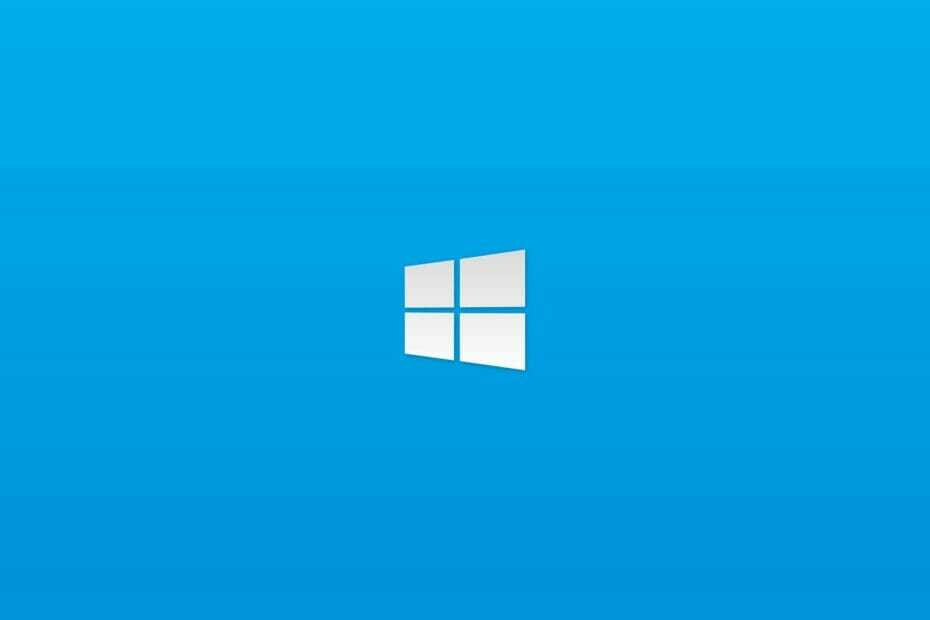Многие пользователи сообщают, что у них возникают проблемы при попытке использовать функцию поиска с Кортаной или без нее. Вот список всех методов, которые вы можете легко попробовать самостоятельно решить.
Поскольку об этой проблеме сообщают не все пользователи, точная причина проблемы неизвестна, но вы можете попробовать указанные ниже методы, чтобы попытаться исправить.
• Перезагрузите вашу систему.
• Перезапустить процесс поиска / Кортаны.
• Модификация службы поиска Windows
• Восстановить службы индексирования
• Устранение неполадок с помощью средства устранения неполадок Windows.
Перезагрузите компьютер
Одним из наиболее распространенных способов решения проблемы является перезагрузка устройства. Если вы используете функцию гибернации вместо выключения компьютера, этот шаг является для вас обязательным.
Перезапустить процесс поиска
1. Щелкните правой кнопкой мыши логотип Windows, чтобы открыть меню WinX.
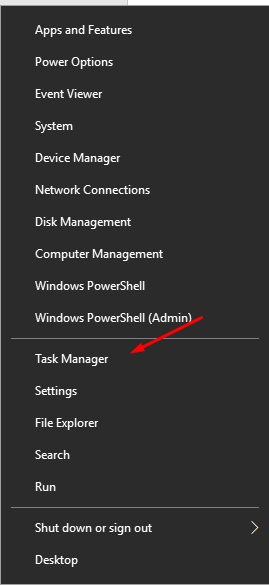
2. Нажмите кнопку диспетчера задач.
3. Откройте вкладку процессов в диспетчере задач и нажмите C на клавиатуре, чтобы найти Кортану, щелкните ее правой кнопкой мыши и нажмите «Завершить задачу».
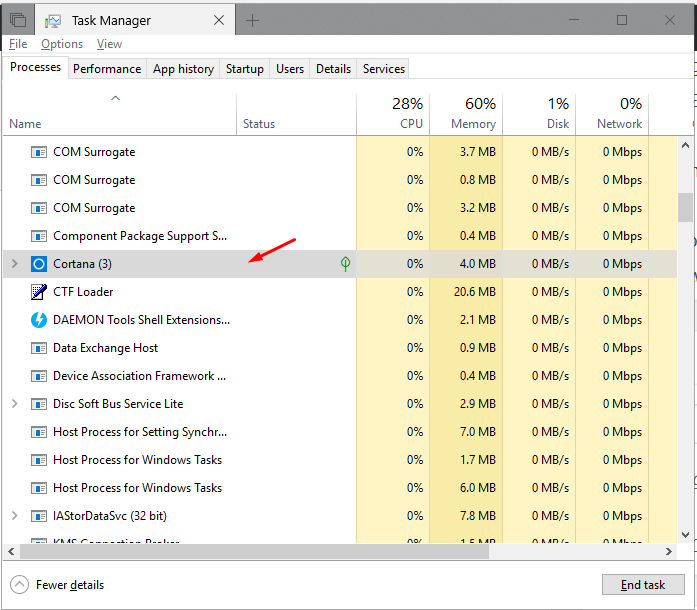
4. Попробуйте найти процесс поиска, щелкните его правой кнопкой мыши и нажмите кнопку завершения задачи для него.
Изменить службу поиска Windows
1. Щелкните правой кнопкой мыши значок Windows, чтобы открыть меню WinX, и выберите «Управление компьютером».

2. В главном окне вы можете увидеть опцию в последнем с названием Services and Applications, дважды щелкните по ней.

3. Теперь дважды щелкните Службы в открывшемся окне.
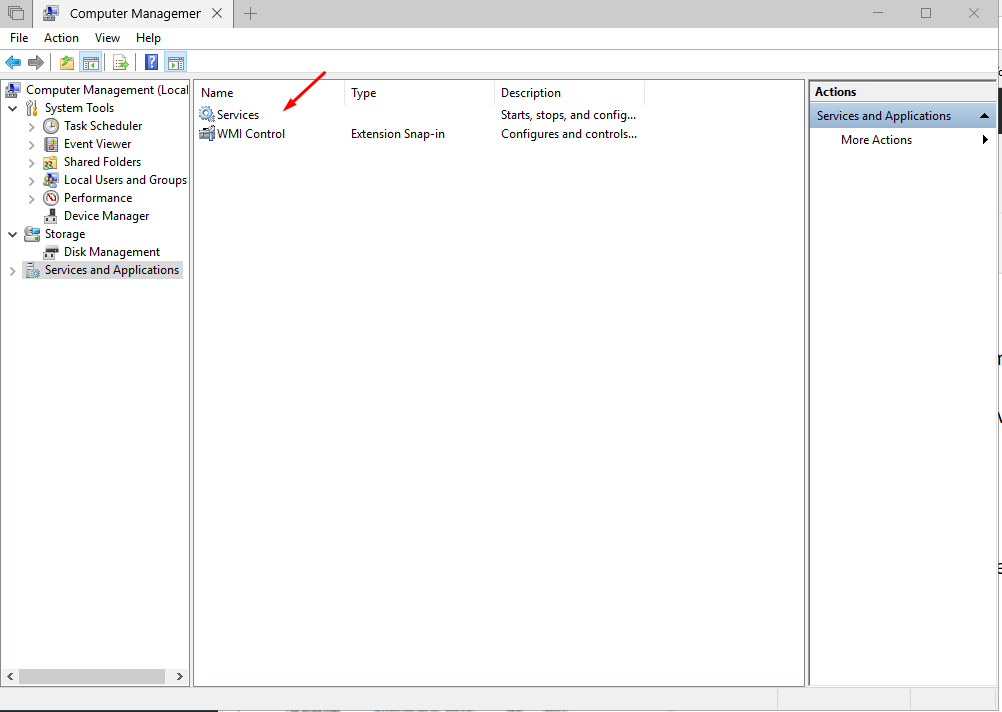
4. Используйте клавишу W, чтобы найти поиск Windows, и щелкните его правой кнопкой мыши, затем откройте свойства.

4. Выберите Автоматически в качестве типа запуска, а затем сохраните настройки.

5. Перезагрузите компьютер
Восстановить службы индексирования
1. Откройте cmd, нажав Win Key + R вместе, и введите cmd в диалоговом окне. Нажмите ОК.

2. Введите control.exe srchadmin.dll и нажмите Enter.

3. Появится диалоговое окно, щелкните и откройте вкладку «Дополнительно».
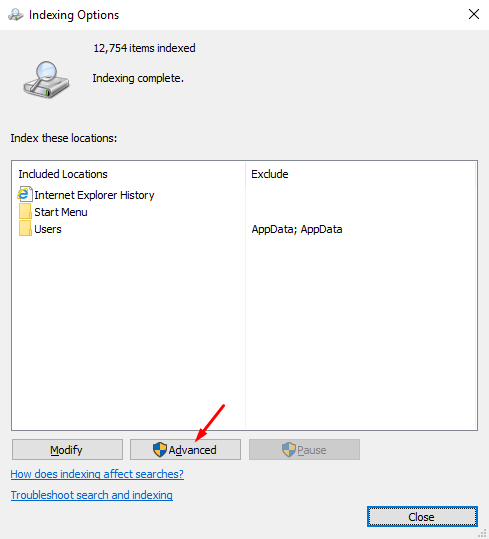
4. Откроется новое окно, в категории устранения неполадок нажмите кнопку «Восстановить».
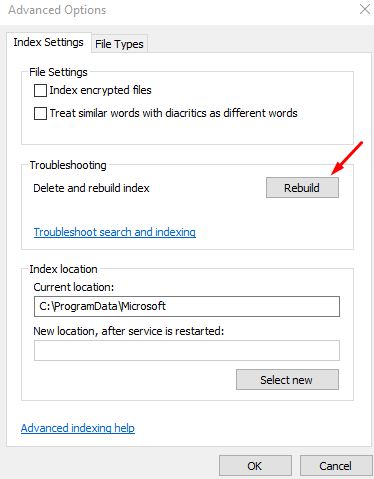
5. Появится окно с уведомлением о том, что для продолжения потребуется много времени, нажмите ОК.
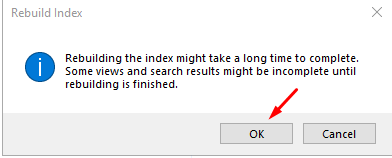
Попробуйте устранить неполадки на компьютере с помощью средства устранения неполадок Windows
1. Щелкните значок ключа Windows в левом нижнем углу компьютера.
2. Теперь нажмите кнопку настроек прямо над кнопкой питания.
3. В окне настроек прокрутите вниз и выберите «Обновление и безопасность».
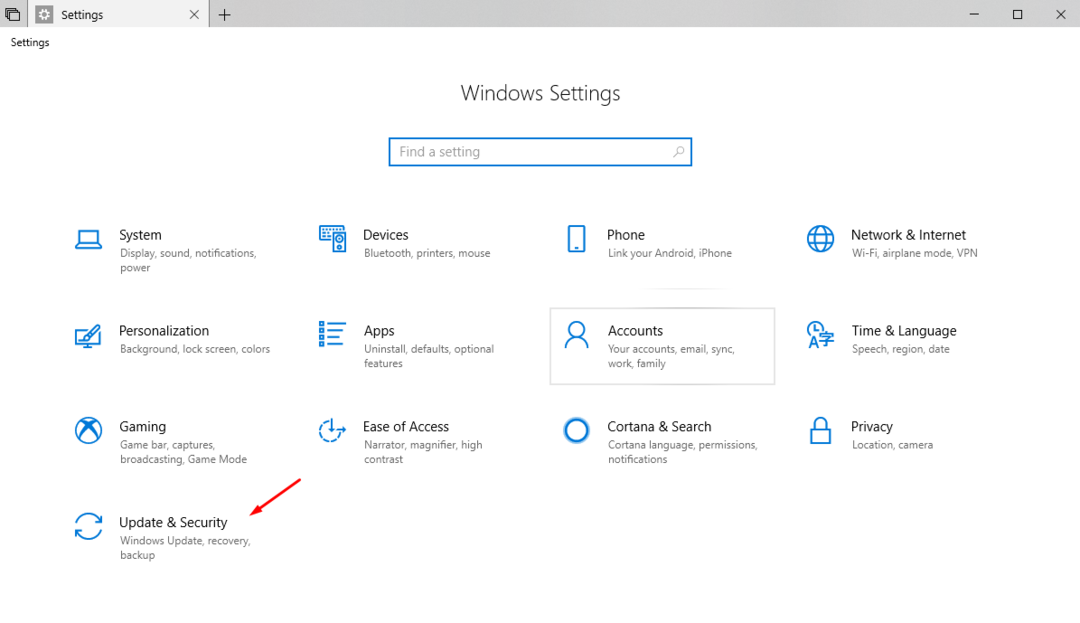
4. На левой панели выберите параметр «Устранение неполадок».

5. Прокрутите вниз, найдите Поиск и индексирование и щелкните его, чтобы выбрать. Нажмите, чтобы запустить средство устранения неполадок
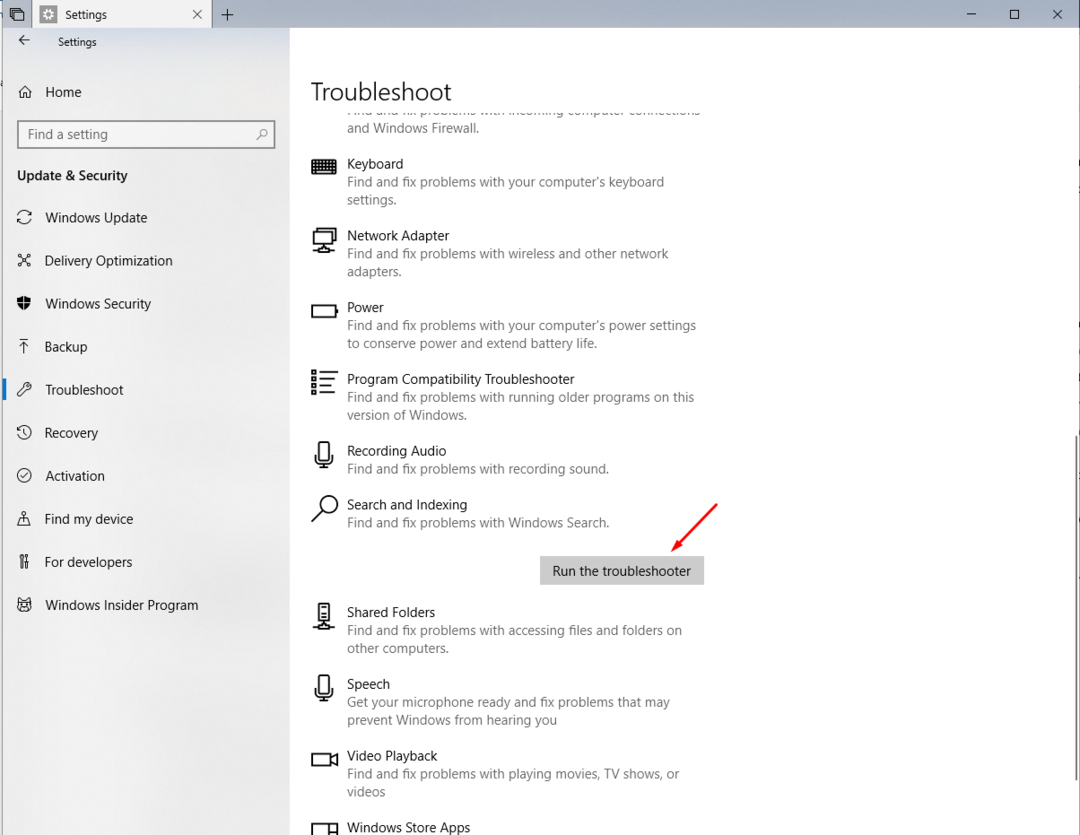 .
.
6. Отметьте все параметры в окне и нажмите «Далее». Если не работает, нажмите "Попробуйте устранить неполадки в качестве администратора".
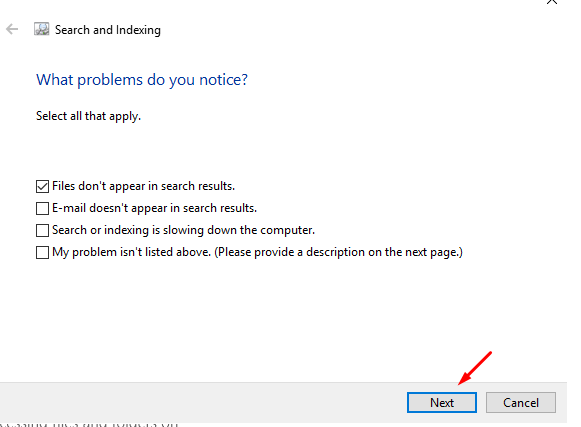
После устранения неполадок Windows сообщит вам, в чем проблема и как ее исправить.
Если приведенные выше решения не работают для вас, вам придется выполнить чистую установку или обновить копию Windows.
![Режим полета отображается серым цветом в Windows 11/10 [Fix]](/f/a86835d153deb4a4066b753eafc8381b.png?width=300&height=460)
![Загрузите и установите Winamp для Windows 10 и 11 [32/64 бит]](/f/c04132551668086a69970e42b0cb4105.png?width=300&height=460)